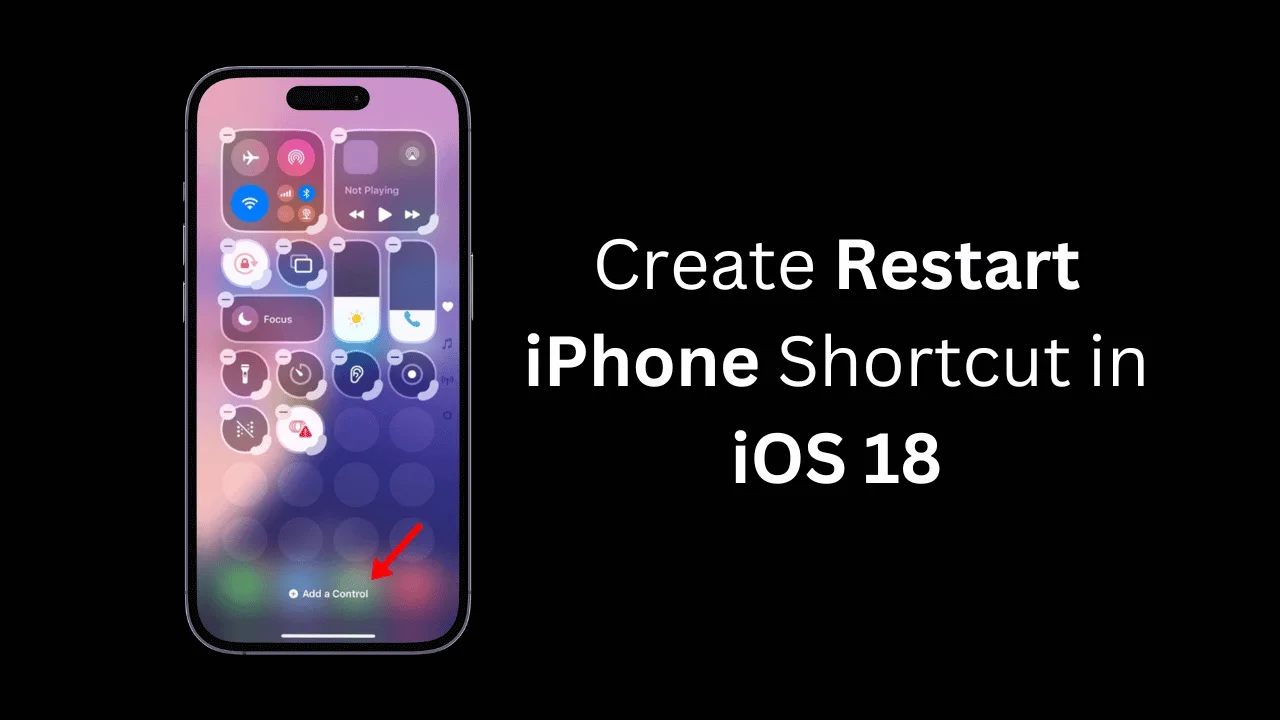iOS 18 में iPhone को पुनः आरंभ करने का शॉर्टकट
iOS 18 में अपने iPhone को रीस्टार्ट करने के लिए शॉर्टकट कैसे बनाएं
यदि आप आईफोन उपयोगकर्ता हैं, तो आपको पता होगा कि अब तक ऑपरेटिंग सिस्टम से सीधे डिवाइस को पुनः प्रारंभ करने का कोई विकल्प नहीं था। परंपरागत रूप से, iPhone को पुनः आरंभ करने के लिए इसे पूरी तरह से बंद करना और फिर चालू करना पड़ता है, जो थोड़ा असुविधाजनक हो सकता है, यदि आप केवल एक छोटी सी समस्या को ठीक करने के लिए रीबूट करना चाहते हैं या अपने डिवाइस को रिफ्रेश करना चाहते हैं।
La única alternativa disponible era el llamado “Restablecimiento parcial” o “Soft Reset”, que consiste en forzar el reinicio del आईफोन कुछ भौतिक बटनों को संयोजित करके। हालाँकि, यह विधि पारंपरिक अर्थों में रीसेट नहीं है और सभी उपयोगकर्ताओं के लिए पूरी तरह सहज नहीं हो सकती है।
iOS 18 के रिलीज के साथ, Apple ने उपयोगकर्ता के अनुरोधों को सुना है और एक नया फीचर पेश किया है जो इसे आसान बनाता है। प्रक्रिया. अब आपके पास अपने iPhone को सीधे रीस्टार्ट करने का विकल्प है सॉफ़्टवेयर शॉर्टकट के माध्यम से, जिसका अर्थ है कि अब आपको पूर्ण शटडाउन प्रक्रिया से गुजरने की आवश्यकता नहीं है। यह नई सुविधा विशेष रूप से उस समय के लिए उपयोगी है जब आपको इसकी आवश्यकता होती है जल्दी से हल करें छोटी-मोटी त्रुटियाँ या बस अपने डिवाइस को एक नई शुरुआत देना चाहते हैं।
Además, Apple ha ido un paso más allá al permitir que los usuarios agreguen un acceso directo denominado “Reiniciar iPhone” सीधे आपके डिवाइस के नियंत्रण केंद्र पर। इसका मतलब यह है कि नियंत्रण केंद्र तक पहुंचने के लिए बस स्वाइप करके, आप अपने iPhone को जल्दी और आसानी से पुनः आरंभ कर सकते हैं, बिना किसी समस्या के। ब्राउज़ एकाधिक मेनू के माध्यम से या बटन संयोजनों को याद रखें।
जो लोग इस नई सुविधा को सक्रिय करने और उपयोग करने के बारे में उत्सुक हैं, उन्हें निम्नलिखित चरणों का पालन करना होगा। सबसे पहले, सुनिश्चित करें कि आपका डिवाइस अद्यतन iOS 18 के लिए। एक बार जब आप इसकी पुष्टि कर लेते हैं, तो यहां जाएं आवेदन de “Atajos” en tu iPhone. Aquí podrás crear un nuevo acceso directo para reiniciar el dispositivo. Luego, puedes personalizar este acceso directo y añadirlo al centro de control para tener un acceso aún más त्वरित और आसान.
इस नई कार्यक्षमता के साथ, एप्पल उपयोगकर्ता अनुभव को बेहतर बनाने, दैनिक कार्यों को अधिक सहज और सुविधाजनक बनाने का प्रयास कर रहा है, जो एक बार फिर से उपयोगकर्ताओं के लिए अपनी प्रतिबद्धता को प्रदर्शित करता है। नवाचार और ग्राहक संतुष्टि।
यदि आप उत्सुक हैं, तो आपको क्या करना चाहिए, यह जानिए।
1. रीबूट शॉर्टकट बनाएं
पहला कदम अपना स्वयं का रीसेट शॉर्टकट बनाना है। अपने iPhone पर इसे बनाने का तरीका यहां बताया गया है।
1. प्रारंभ करें आवेदन अपने iPhone पर शॉर्टकट.
2. जब दरवाज़ा खोला जाता है आवेदन, स्पर्श करें (+) आइकन ऊपरी बाएं कोने में.

3. खोज फ़ील्ड में रीस्टार्ट टाइप करें और चुनें बंद करना कार्रवाई।

4. इसके बाद, एक्शन पर टैप करें बंद करना नीले रंग में हाइलाइट किया गया.

5. ड्रॉप-डाउन मेनू में, चुनें फिर शुरू करना.

6. अब आप कर सकते हैं नाम बदलें शॉर्टकट का. ऐसा करने के लिए, शट डाउन ड्रॉप-डाउन मेनू पर क्लिक करें और चुनें नाम बदलें.

7. नए शॉर्टकट को अपनी पसंद का नाम दें, जैसे रीस्टार्ट या रीबूट आईफोन। नया नाम सहेजने के लिए, टैप करें बनाया शीर्ष दाईं ओर.

8. आप शॉर्टकट में कस्टम आइकन भी जोड़ सकते हैं। ऐसा करने के लिए, विकल्प चुनें आइकन चुनें.

9. अपने परिवर्तन करने के बाद, ऊपरी दाएँ कोने में स्थित संपन्न पर टैप करें.
2. कंट्रोल सेंटर में रीस्टार्ट शॉर्टकट जोड़ें
अब जब आपने अपने iPhone को पुनः आरंभ करने के लिए शॉर्टकट बना लिया है, तो अगली चीज़ जो आप करना चाहेंगे वह है शॉर्टकट को कंट्रोल सेंटर में जोड़ना। इससे आपको त्वरित पहुँच शॉर्टकट के लिए. यही वह काम है जो तुम्हें करना चाहिए।
1. अपने iPhone पर कंट्रोल सेंटर खोलें।
2. इसके बाद, टैप करें (+) स्क्रीन के ऊपरी बाएँ कोने में आइकन पर क्लिक करें।

3. तल पर स्क्रीन, छूना नियंत्रण जोड़ें.

4. लिखें शॉर्टकट और उसका चयन करें.

5. आपके द्वारा बनाया गया Restart iPhone शॉर्टकट चुनें।

6. पुनः आरंभ शॉर्टकट आपके नियंत्रण केंद्र में जोड़ दिया जाएगा।

7. कंट्रोल सेंटर में शॉर्टकट को टैप करने पर पुनः आरंभ पुष्टिकरण संवाद प्रदर्शित होगा। अपने iPhone को तुरंत पुनः प्रारंभ करने के लिए पुनः प्रारंभ करें पर टैप करें.
iPhone को पुनः आरंभ करने का शॉर्टकट आईओएस 18 निष्कर्ष
- अब, जब भी आप अपने iPhone को पुनः आरंभ करना चाहें, तो नियंत्रण केंद्र खोलने के लिए बस स्क्रीन के ऊपरी-दाएं कोने से नीचे की ओर स्वाइप करें (या अपने iPhone मॉडल के आधार पर नीचे से ऊपर की ओर)।
– आइकन दबाएं शॉर्टकट और जारी रखें डिवाइस को बंद करने के निर्देश.
यह लेख एक विस्तृत मार्गदर्शिका प्रदान करता है कि कैसे एक बनाएं iPhone पर शॉर्टकट रीसेट करें और आसान उपयोग के लिए इसे नियंत्रण केंद्र में कैसे जोड़ा जाए। अपने डिवाइस को शीघ्रता से पुनः आरंभ करने की क्षमता उन स्थितियों में बहुत मददगार हो सकती है, जहां आपका आईफोन असामान्य तरीके से व्यवहार कर रहा हो या आप केवल सिस्टम को रिफ्रेश करना चाहते हों।